хибернация прозорци
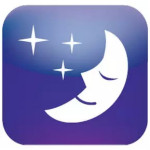
Икономичен режим - това е
режим на ниска консумация, в която машината може да се движи автоматично или от оператор, наречена сън. Въпреки всичко преди това работи на системата в същото спирка, напълно работа с компютър не спре, то е в режим на готовност. Когато един преход към икономичен режим на Windows. всички данни на предишното състояние на сесията се съхраняват в RAM. Отново включително компютъра, потребителят може да започне да работи с всички по-рано открити файлове и програми в рамките на няколко секунди. Защо така? Тъй като не е необходимо за компютъра да зареди от нулата.
Ако машината се изпълнява Windows 7 или 8, XP, Vista или, също така е възможно да се използва хибриден режим на хибернация или. Те се различават от спи. Каква е разликата? Ако компютърът е в режим на заспиване, данните от предишното състояние сесия се съхраняват в RAM, ако зимен сън - тази информация се съхраняват временно на твърдия диск във файла hiberfil.sys. Този файл се създава автоматично от системата и се намира в главната папка, която е инсталирана на операционната система. При използване на хибриден режим, както и данните, съхранявани в RAM и на твърдия диск.
Как да превърнете компютъра в режим на ниска консумация на енергия
Ако потребителят иска да направи преход към режим на заспиване, Windows ръчно, тя трябва да направите следното:
- Щракнете върху бутона "Start";
- Поставете курсора върху стрелката до "Shut Down" бутон;
- Щракнете върху елемента "Sleep".
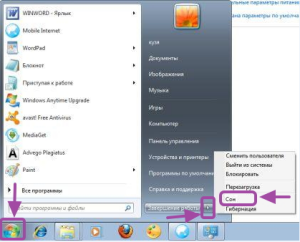
Използването на функционалността на системата, тя може да бъде конфигуриран така, че компютърът ще се измести към по-ниска държавната власт автоматично след определен период от време. За да направите това, просто трябва да знаете как да изберете режим на сън Windows чрез контролния панел. всичко е просто и тук. В първия етап - влиза ПР, изберете "Система и защита".
В "Силата" е препратка, кликнете върху него, се пристъпи към избор на интервал от време.
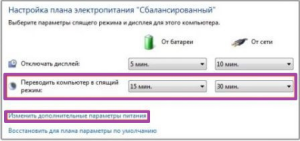
В следващата стъпка, всички интуитивно разбират как да конфигурирате икономичен режим на Windows, както на желанията на потребителите (колко часа или минути на компютъра трябва да отидете на "сън" автоматично): изберете стойност от падащия списък. След приключване на тези стъпки запазите промените.
Конфигуриране на разширени опции и може да бъде режим. За да направите това:
- Изберете "Опции на захранването" в контролния панел;
- Избор на диета план, който искате да промените, кликнете върху "Настройки";
- Щракнете върху знака плюс до "The Dream", задайте необходимите параметри, запазите промените.
Ако "Sleep" не е на разположение


Изпълнете всички тези действия няма да е трудно, ако в режим на хибернация е активирана по подразбиране. За съжаление, това може да възникне по различен начин. Пример: точка от менюто е, но това не е на разположение. Необходимо е да се знае за причините за тази ситуация. Как да го направя? Това е проста:
- Кликнете с десния бутон върху "Старт";
- В полето за търсене въведете CMD;
- В командния ред разпореди PowerCfg / г;
- Натиснете клавиша Enter.
В прозореца, който се появява, прочетете съобщението на системата да се извършат необходимите действия.
разединяване
Не се нередно да се знае не само начина на включване, но също така и как да деактивирате спящ режим на Windows. Това се прави чрез командния ред:
- В първия етап - изберете папката "аксесоари" в менюто "Старт";
- Щракнете с десния бутон на манипулатора "командния ред";
- Управляван от администратора;
- В прозореца, който се отваря, въведете PowerCfg / ч на разстояние от екипа. Хит Enter.
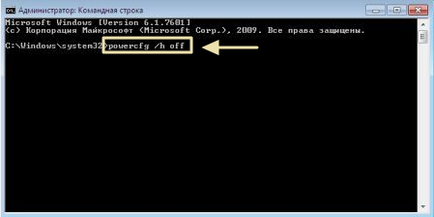
Сега, ако потребителят витае курсора върху стрелката до "Shut Down", той няма да види точка "Sleep".
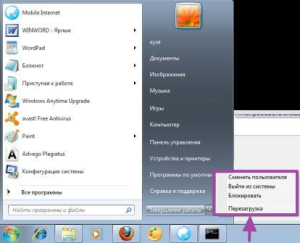
Как да деактивирате режима на сън Windows, същия метод, с помощта на командния ред, и то може да включва. За да направите това, вместо командата PowerCfg / ч на разстояние влиза PowerCfg / ч нататък.